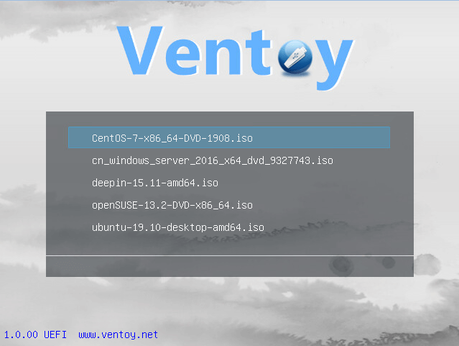
La creación de booteables USB para probar/instalar distribuciones GNU/Linux ha permitido dejar atrás los discos y así realizar más pruebas con diferentes sistemas. Ahora les compartimos la herramienta Ventoy, que nos permite crear un Live USB para ejecutar imágenes ISO sin tener que formatear la unidad cada vez que queramos probar una distribución o sistema operativo nuevo.
Con Ventoy solo tenemos que ejecutar el script de instalación una sola vez y listo, podemos copiar las imágenes ISO de los sistemas operativos GNU/Linux, BSD, Windows (así es, no solo ejecuta sistemas libres) para así bootear la memoria desde el arranque y probar diferentes sabores, versiones, colores, etc.
La instalación de la herramienta es muy simple, tenemos que descargarla, extraerla y la ejecutamos desde la terminal de la siguiente manera:
sudo sh Ventoy2Disk.sh -i /dev/sdX
Ojo: ejecutando este paso se borran todos archivos.
Es necesario que cambiar la parte de la unidad USB /dev/sdX, para saber la ruta correcta podemos ejecutar el gestor gráfico de discos gparted o en la terminal listamos con sudo fdisk -l
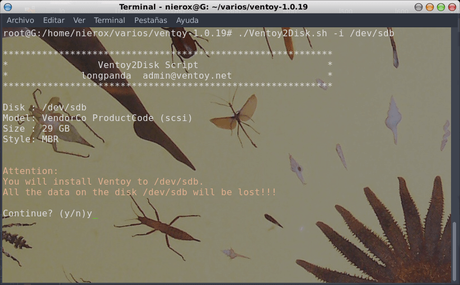
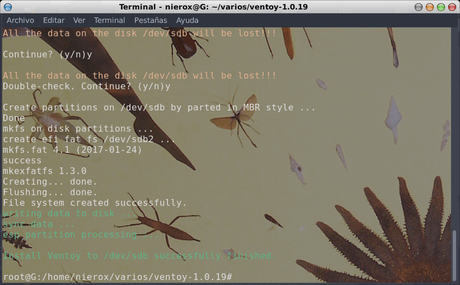
Ahora solo se copian las imágenes .iso a la unidad y están listas para iniciar como Live USB.
Otra opción interesante que nos permite realizar la aplicación, es la de crear un espacio en la unidad para guardar los cambios que realicemos en el sistema, así la próxima vez que iniciemos todo se vera como lo dejamos. Para configurar la unidad USB Persistence, tenemos que ejecutar el script CreatePersistentImg.sh (dentro de la unidad), especificando el espacio que le queramos asignar, por ejemplo para 2 GB quería de la siguiente manera:
sudo sh CreatePersistentImg.sh -s 2048
Por defecto nos crea un espacio de 1GB si no lo especificamos.
No es necesario crear una partición aparte para esta ultima característica. Es recomendable leer la documentación del siguiente enlace para la correcta configuración: ventoy.net/en/plugin_persistence.html.
La actualización de la herramienta es muy sencilla, tenemos que descargar la ultima versión y ejecutar el script con la opción -u seguido de la unidad USB, aquí les comparto una captura del update que realice, sin necesidad de formatear ni borrar ningún archivo:
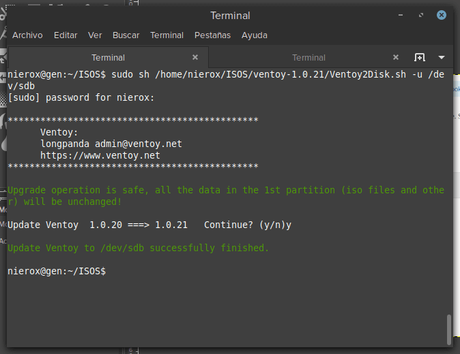
Lo mejor es que realizan cambios/updates constantes en la aplicación, permitiendo así tener acceso a distros recientes.
En el siguiente enlace podemos ver la lista de Imágenes ISO testeadas, son más de 550: ventoy.net/en/isolist.html

